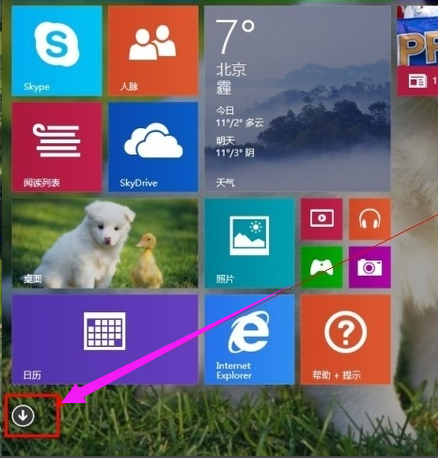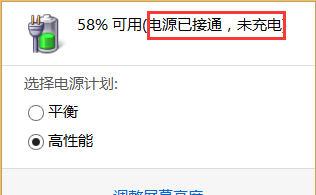定时关机命令,小编教你win8怎么设置定时关机
- 时间:2024年07月23日 10:49:19 来源:魔法猪系统重装大师官网 人气:4791
在职场中,电脑办公已成为不可或缺的工具。许多人在忙碌的工作中,常常会忘记关闭电脑。这种情况可能导致重要文件泄露,给自己或公司带来负面影响。为了解决这个问题,我们可以设定电脑定时关机。以下将以win8系统为例,为大家详细介绍如何设置定时关机。
寒风凛冽的冬季,许多人会选择在温暖的被窝里看电影。看完电影后,有些人会因为懒得起床关电脑而苦恼。这时,我们可以利用定时关机功能解决这个问题。接下来,我们将以win8系统为例,为大家演示如何设置定时关机。
win8如何设置定时关机?
在win8的开始界面找到下拉按钮,点击它。若找不到,可以尝试按WIN+F键。
接下来,打开控制面板。
在控制面板中,点击“系统和安全”。
然后,点击“计划任务”。这个过程可能需要一点时间,请耐心等待。
在“操作”菜单中,选择“创建基本任务”。
为任务命名,例如“自动关机任务”,并在描述处输入“定时关机”。
选择任务执行的频率,如每天。然后点击下一步。
设置任务执行的具体时间,例如20分钟后。点击下一步。
选择“启动程序”,然后点击“下一步”。
输入关机命令:shutdown -s -t 0。这里的-t 0表示开机后立即执行关机命令。若要设置延时关机,可以改为-t 60,表示60秒后执行关机命令。
完成以上步骤后,电脑将在设定的时间自动关机。
若想删除定时关机任务,只需在任务栏中找到“自动关机任务”,右键点击并选择删除即可。
以上就是win8设置定时关机的详细步骤。希望对大家有所帮助!
关机,定时关机,win8,设置关机